Comment réparer Resident Evil 5 ne fonctionne pas sur Windows 10, 8, 7 PC
Publié: 2021-10-07Un tutoriel rapide pour réparer Resident Evil 5 ne fonctionne pas sur Windows 10, 8, 7 PC. Lisez l'intégralité de l'article pour connaître les approches les plus simples pour surmonter cet inconvénient.
Êtes-vous un grand fan des jeux vidéo de tir à la troisième personne ? Si oui, alors Resident Evil 5 doit être votre jeu préféré du même genre. N'est-ce pas ? Il s'agit du volet majeur de la principale série de jeux vidéo de tir, Resident Evil. Le jeu peut être exécuté sur toutes les plateformes disponibles, y compris Android, Windows, Nvidia Shield TV, PlayStation 4 ou 3, Xbox One ou 360 et Nintendo Switch.
Resident Evil 5, un jeu de tir multijoueur et un jeu standard aussi, mais ce qui est inévitable, c'est un vieux jeu. Et, cela ne s'entend parfois pas avec votre système d'exploitation Windows. Récemment, de nombreux utilisateurs de PC Windows se sont plaints du fait que Resident Evil 5 ne fonctionnait pas correctement ou ne se lançait pas du tout. Est-ce la même chose qui vous dérange ? Si oui, ne paniquez pas car le problème peut être résolu facilement et rapidement.
Dans cet article, nous allons discuter de certaines des tactiques les plus simples mais efficaces pour faire face aux problèmes fréquents de plantage ou de lancement du jeu.
Solutions pour résoudre le problème de non lancement de Resident Evil 5 sur Windows 10, 8, 7 PC
Jetez un œil aux conseils les plus pratiques mentionnés ci-dessous pour dépanner et réparer Resident Evil 5 qui ne se lance pas sur un PC Windows. Cependant, vous n'avez pas besoin de tous les exécuter, il vous suffit de parcourir chacun d'eux, puis d'exécuter celui qui vous convient le mieux.
Solution 1 : mise à jour des pilotes graphiques
Les pilotes graphiques obsolètes sont principalement responsables des problèmes de plantages aléatoires lors de la lecture du jeu sur un PC Windows. Parfois, des pilotes défectueux empêchent le jeu de fonctionner ou de lancer le jeu. Donc, si votre Resident Evil 5 ne fonctionne pas correctement, vous devez vérifier vos pilotes graphiques ainsi que les autres pilotes de périphériques.
Et, si les pilotes de votre carte graphique ne sont pas associés à leurs dernières versions, vous devez les mettre à jour. Pour mettre à jour les pilotes, vous avez deux options : faites-le manuellement ou automatiquement.
Mise à jour manuelle du pilote : si vous avez de bonnes compétences techniques, en particulier en ce qui concerne les pilotes, vous pouvez rechercher les bons pilotes en ligne. Pour ce faire, vous devez visiter le site officiel du fabricant. Cependant, trouver manuellement le pilote approprié peut être source d'erreurs et prendre beaucoup de temps, en particulier pour les débutants.
Mise à jour automatique du pilote : c'est l'un des moyens les plus sûrs et les plus simples d'obtenir toutes les dernières informations sur les pilotes et les mises à jour installées sur votre PC. Bit Driver Updater est une solution automatique complète pour se débarrasser de tous les problèmes ou erreurs liés au pilote. Le logiciel dispose d'un optimiseur de système intégré pour augmenter les performances globales du PC jusqu'à 50 %. Non seulement cela, mais l'utilitaire vous fournit également des solutions pour résoudre plusieurs problèmes liés à Windows.
Suivez les étapes ci-dessous pour mettre à jour les pilotes graphiques obsolètes via Bit Driver Updater :
Étape 1 : Pour commencer, cliquez sur le bouton ci-dessous pour télécharger gratuitement Bit Driver Updater .
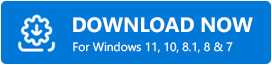
Étape 2 : Après cela, exécutez le fichier exécutable et suivez les instructions à l'écran pour terminer l'installation du logiciel.
Étape 3 : Une fois cela fait, lancez Bit Driver Updater sur votre ordinateur et laissez-le analyser votre machine à la recherche de pilotes obsolètes, cassés ou défectueux.
Étape 4 : Parcourez toute la liste et localisez les pilotes problématiques .
Étape 5 : Cliquez sur le bouton Mettre à jour maintenant présenté à côté.
Étape 6 : Vous pouvez également mettre à jour d'autres pilotes de périphérique ainsi que des pilotes graphiques. Pour cela, cliquez plutôt sur Tout mettre à jour .
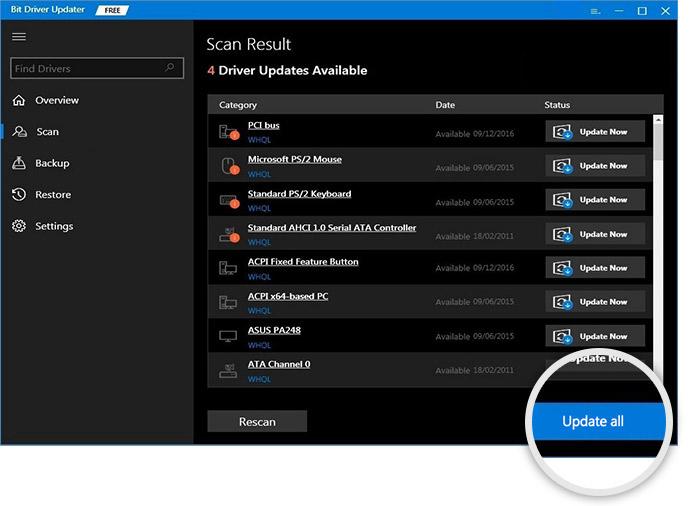
Il est recommandé d'utiliser la version pro de Bit Driver Updater afin de profiter de toutes ses fonctionnalités. De plus, Bit Driver Updater crée automatiquement une sauvegarde des pilotes actuellement installés sur votre PC avant de les mettre à jour avec les plus récents. Ainsi, ils peuvent facilement être restaurés chaque fois que nécessaire. En dehors de cela, Bit Driver Updater offre également une assistance technique 24 heures sur 24, 7 jours sur 7, une garantie de remboursement complète de 60 jours, des pilotes authentiques WHQL, etc.
Lisez aussi : Pourquoi mes jeux continuent de planter dans Windows 10 {FIXED}

Solution 2 : réparer les fichiers de jeu corrompus
Si le problème persiste même après la mise à jour des pilotes graphiques, il y a des fichiers de jeu défectueux ou corrompus sur votre PC qui interfèrent avec votre jeu. Par conséquent, vérifiez et réparez s'il n'y a pas de fichiers manquants sur votre PC afin de réparer Resident Evil 5 ne fonctionnant pas sur Windows 10, 8, 7 PC. Voici comment procéder :
Étape 1 : Lancez Steam et dirigez-vous vers votre bibliothèque Steam.
Étape 2 : Ensuite, dans le volet de gauche, cliquez à droite sur Resident Evil 5 et choisissez Propriétés dans la liste du menu d'accès rapide.
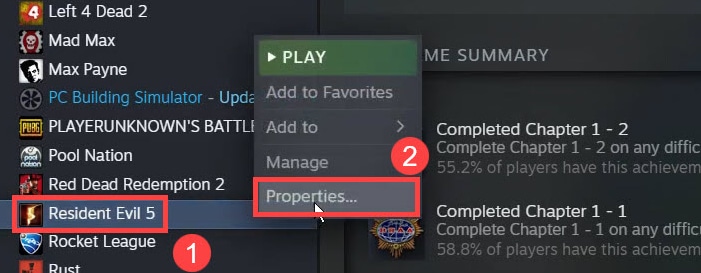
Étape 3 : Ensuite, choisissez FICHIERS LOCAUX dans le menu du volet de gauche.
Étape 4 : Après cela, cliquez sur Vérifier l'intégrité des fichiers du jeu .
Étape 5 : Attendez la fin de la vérification .
Une fois cela fait, redémarrez votre PC et essayez de rejouer le jeu juste pour vérifier si cela résout le problème ou persiste.
Lisez aussi : VAC n'a pas pu vérifier la session de jeu : problème résolu
Solution 3 : Exécutez la mise à jour Windows
La mise à jour de la version de Windows 10 vous aide à maintenir le bon fonctionnement et l'efficacité de votre machine.
Généralement, Windows trouve et installe automatiquement les dernières mises à jour fréquemment, mais vous pouvez toujours essayer de le faire manuellement pour vous assurer que vous travaillez sur la dernière version. Suivez ces étapes simples pour installer toutes les dernières mises à jour Windows :
Étape 1 : Pour accéder aux paramètres Windows, vous devez d'abord ouvrir la boîte de dialogue Exécuter. Pour ce faire, appuyez simultanément sur les touches du clavier logo Windows + R.
Étape 2 : Maintenant, tapez devmgmt.msc dans la boîte de dialogue Exécuter et appuyez sur la touche Entrée de votre clavier.
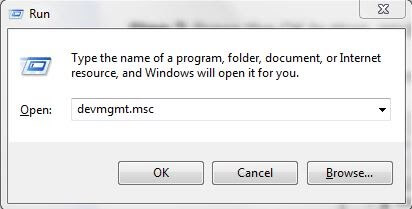
Étape 3 : Cela vous mènera aux paramètres Windows , dans lesquels vous devrez cliquer sur l'option Mise à jour et sécurité pour continuer.
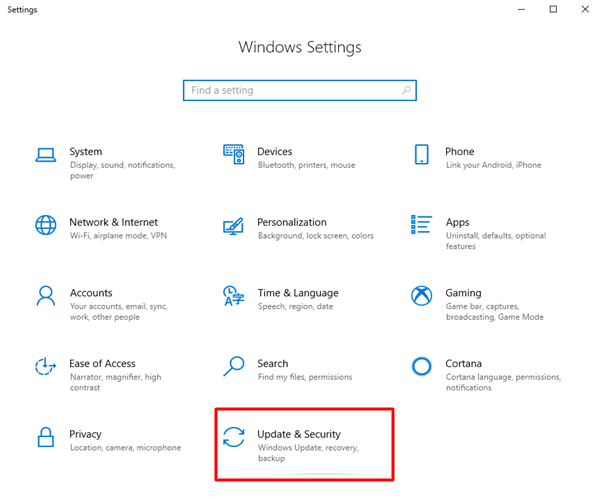
Étape 4 : Ensuite, dans le menu du volet de gauche, cliquez sur Windows Update .
Étape 5 : Enfin, cliquez sur Rechercher les mises à jour à droite.
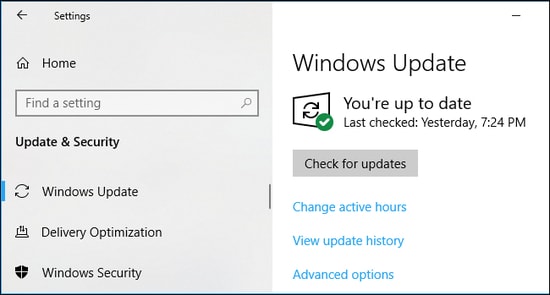
Maintenant, Windows commencera à installer les dernières mises à jour, une fois l'installation terminée, n'oubliez pas de redémarrer votre ordinateur pour enregistrer les modifications récemment apportées. Et, par la suite, démarrez Resident Evil 5 pour vous assurer qu'il fonctionne correctement maintenant. Si ce n'est pas le cas, passez à une autre solution.
Lisez également: Comment résoudre le problème de bégaiement d'Overwatch sous Windows
Solution 4 : Installer la dernière version de GFWL
GFWL, Games for Windows LIVE une plate-forme sur Microsoft qui a été progressivement fermée sur Windows 10. Cela peut empêcher Resident Evil 5 de fonctionner correctement sur Windows 10. Ainsi, afin de faire fonctionner à nouveau Resident Evil 5 sur Windows 10, vous devez installer la dernière version de GFWL.
Après avoir installé la version la plus récente de GFWL, redémarrez votre machine et testez si Resident Evil 5 ne fonctionne pas correctement ou non.
Important : Avant de télécharger et d'installer le GFWL sur votre PC, assurez-vous de vérifier la source, puis continuez à vos risques et périls.
Solution 5 : réinstaller le jeu
Si rien n'a fonctionné pour vous, vous devriez essayer de réinstaller le jeu en dernier recours. La réinstallation de Resident Evil 5 vous aidera sûrement à résoudre les problèmes de jeu. Mais avant cela, assurez-vous simplement de désinstaller la version actuellement installée du jeu et les fichiers associés de votre PC. Une fois la désinstallation terminée, rendez-vous sur Steam et installez la dernière version du jeu.
Lisez aussi: Comment réparer Monitor Ghosting - Guide étape par étape 2021
Resident Evil 5 ne fonctionne pas sur Windows 10, 8, 7 : CORRIGÉ
Espérons que les plantages fréquents du jeu ou les problèmes de lancement ne vous dérangent plus lorsque vous jouez au jeu de tir de premier ordre Resident Evil 5 sur un PC Windows. Grâce à ce guide de dépannage, nous avons fait de notre mieux pour vous faire comprendre comment réparer Resident Evil 5 qui ne fonctionne pas ou ne se lance pas sous Windows 10, 8, 7.
Faites-nous savoir dans les commentaires ci-dessous, quelle solution a fonctionné le mieux pour vous afin de retrouver une expérience de jeu fluide. Aussi, laissez un commentaire ci-dessous si vous avez des doutes, des questions ou d'autres suggestions à ce sujet.
Enfin, avant de partir, abonnez-vous à notre newsletter pour lire plus de conseils de dépannage afin de vous débarrasser d'autres problèmes techniques. De plus, connectez-vous avec nous sur les réseaux sociaux : Facebook, Twitter, Instagram et Pinterest.
